こちらのページではエルグラムの新規ユーザー登録と接続方法について解説していきます。
新規接続の手順
大まかな流れとして
STEP1:エルグラムアカウントを作成
STEP2:Instagramとエルグラムを連携
となります。
では、順を追ってご説明します。
エルグラムアカウントの登録
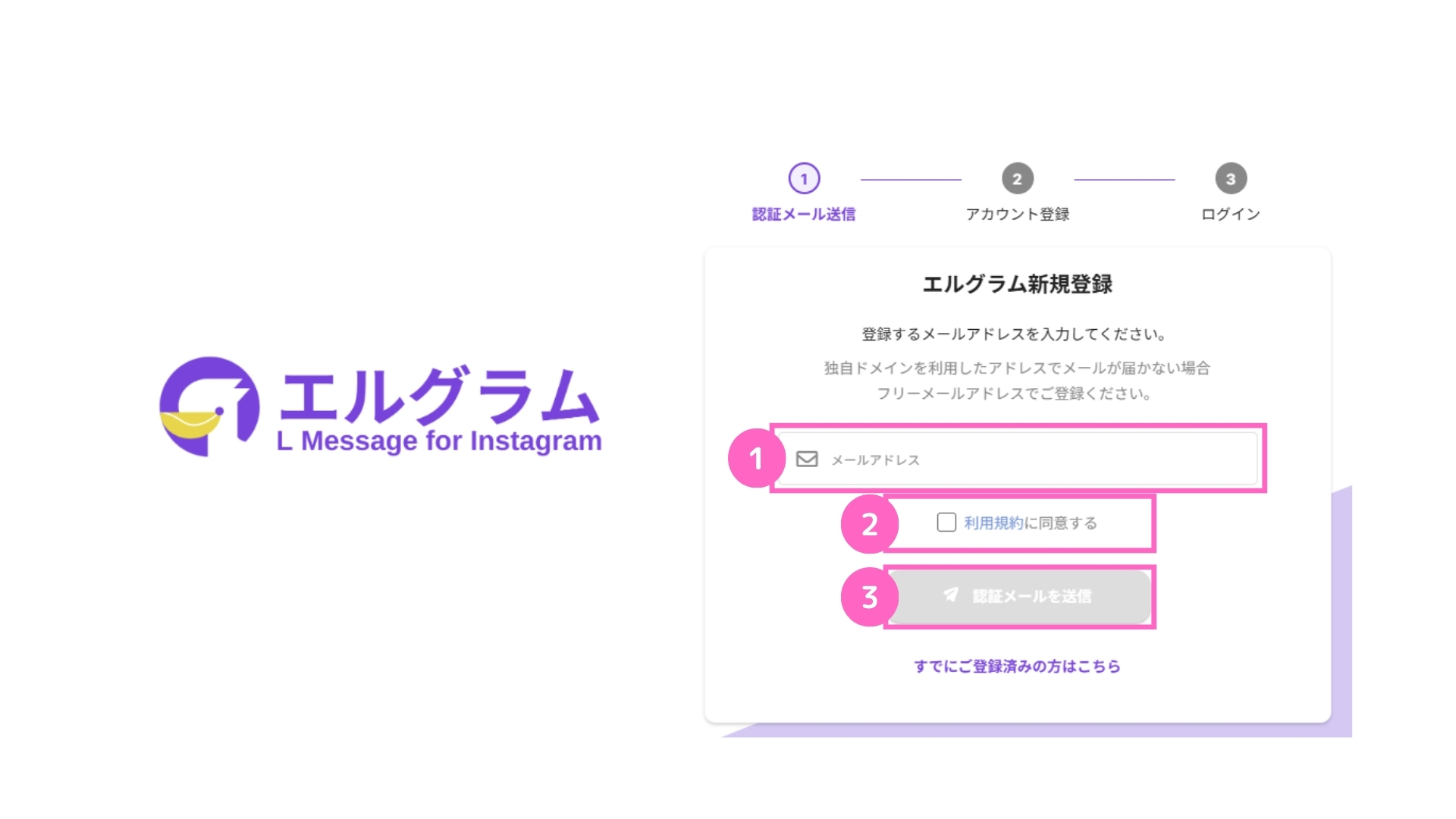
エルグラムアカウントに登録するために、先ずはこちらの新規登録ページにアクセスします。
①登録のメールアドレスを入力
※独自ドメインのアドレスでメールが届かない場合、フリーメールアドレスをご利用ください。
②利用規約を確認し同意するにチェック
③「認証メールを送信」が紫色になったらクリック
メールボックスを確認
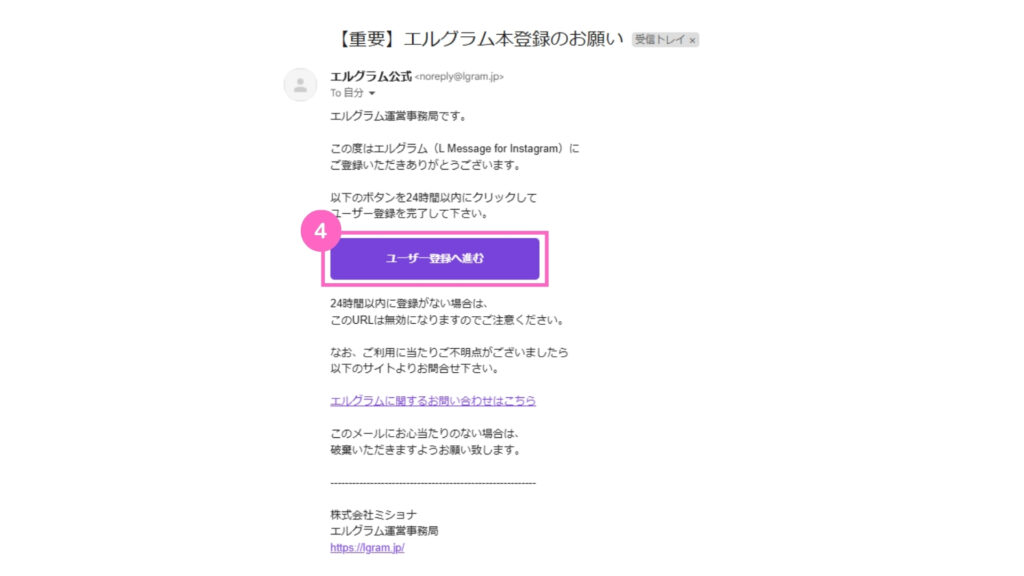
ご登録いただいたメールアドレス宛に【重要】エルグラム本登録のお願いというメールが届きます。
④メール内容を確認し「ユーザー登録へ進む」をクリック
各種項目を入力
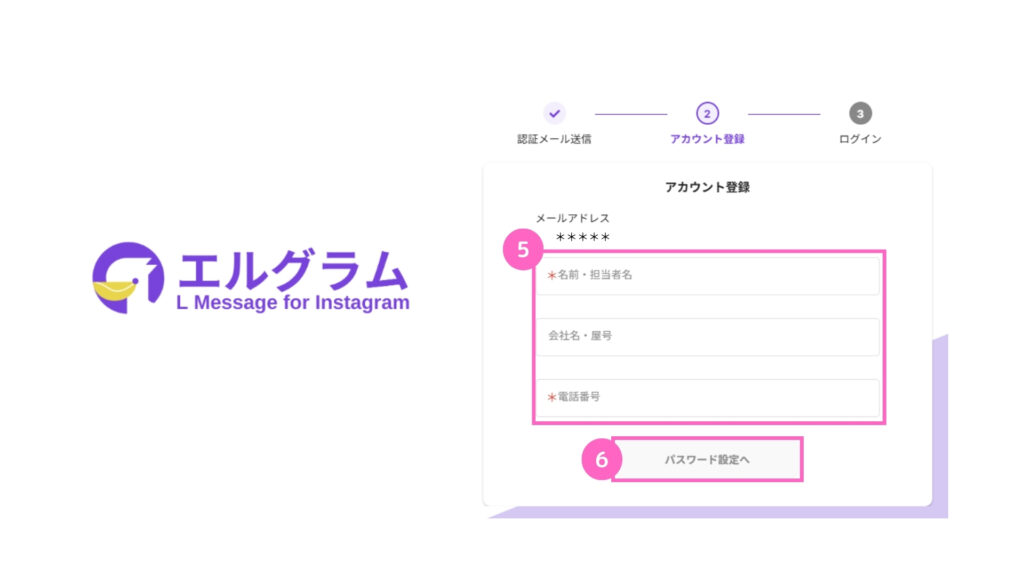
メールアドレスに間違いがないかを確認します。
⑤名前・担当者名、会社・屋号、電話番号を入力
※会社名・屋号は必須ではありません。
⑥⑤が入力できたら「パスワード設定へ」をクリック
パスワードの設定
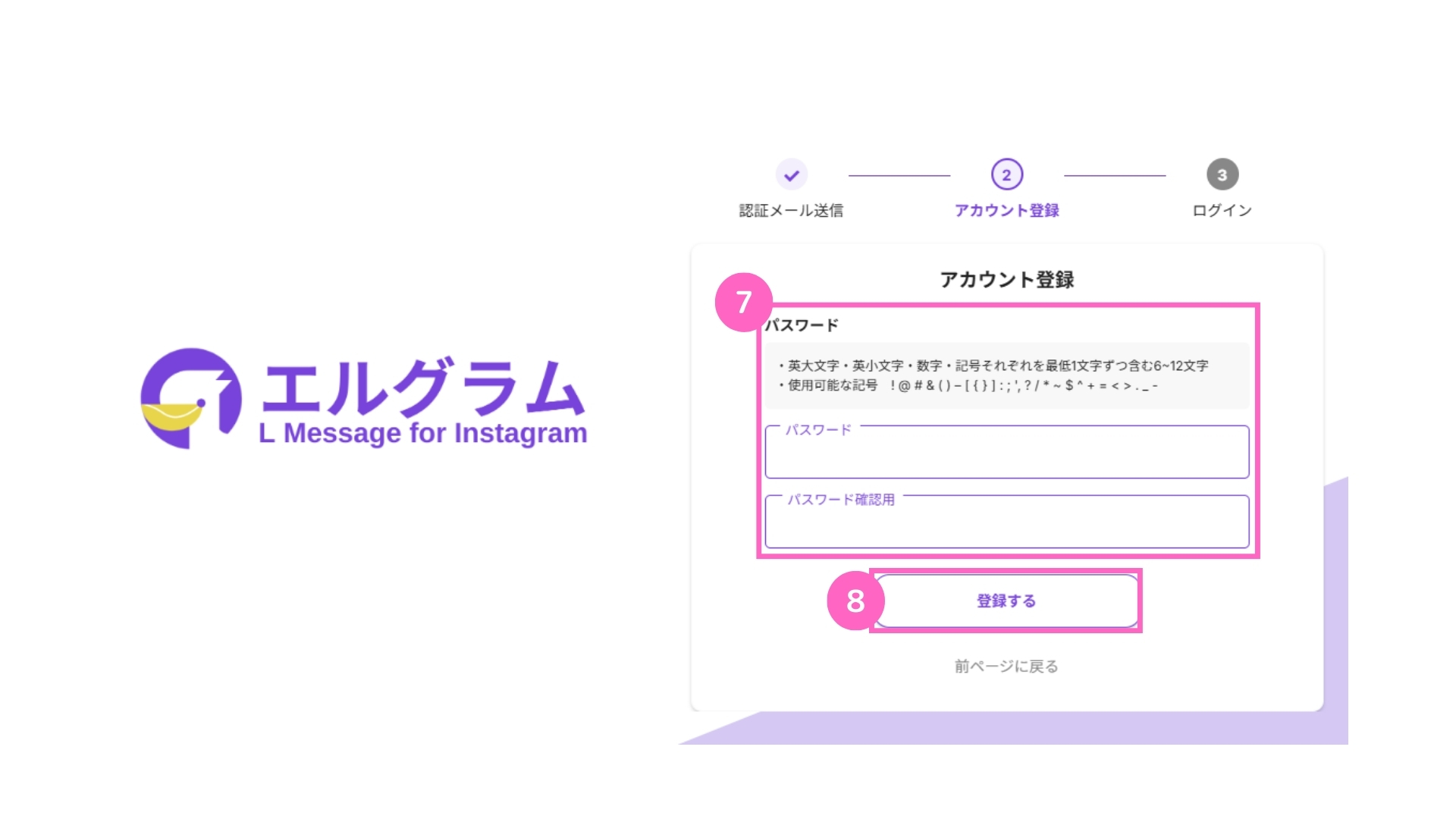
⑦今後ログインに使用するパスワードを設定
※必ず最初に入力したパスワードと確認用に入力したパスワードを一致させてください。
⑧「登録する」をクリック
アカウント登録の完了
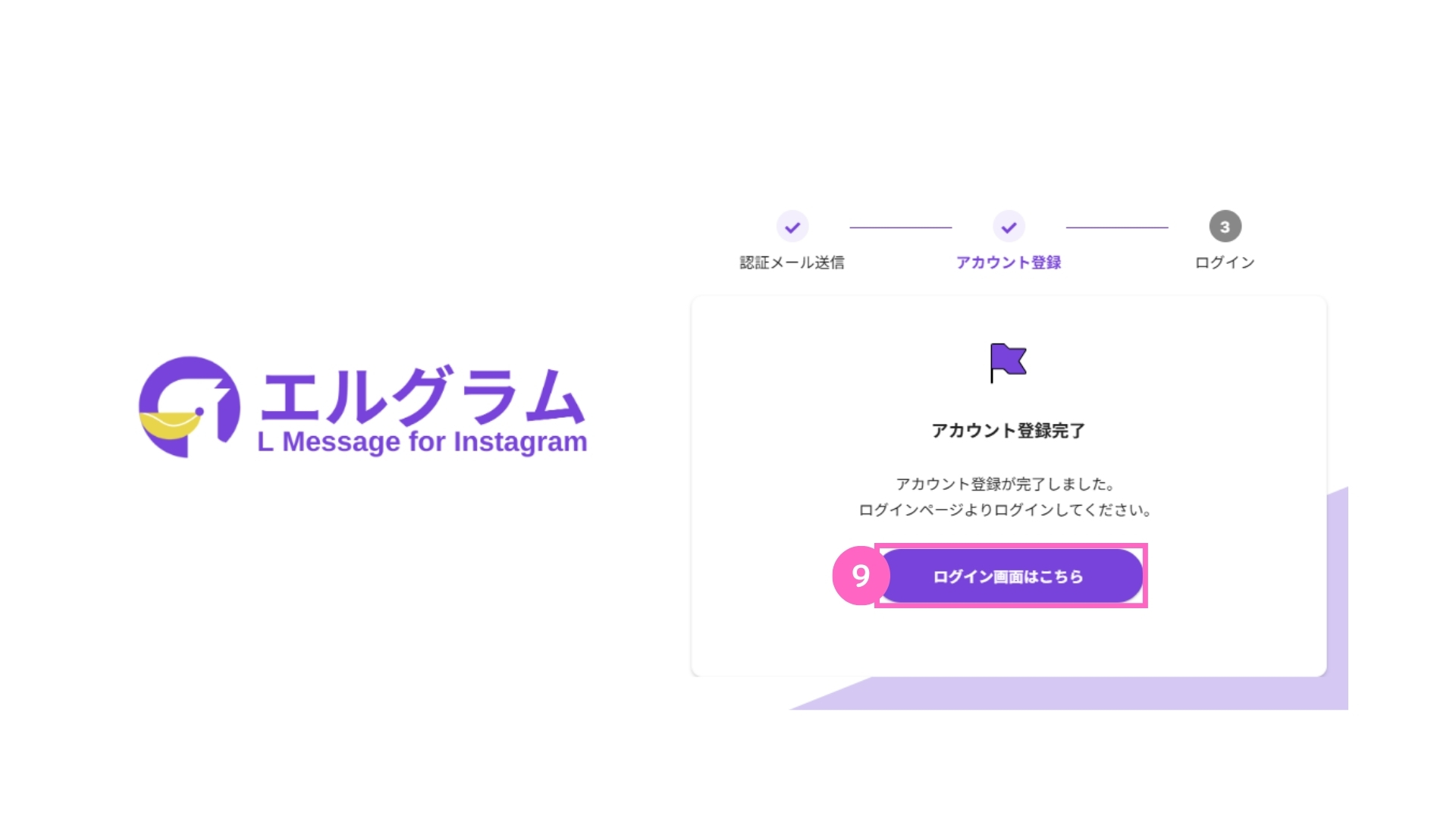
この画面が出ると、エルグラムの登録は完了です。
早速、ログインしてエルグラムとInstagramを接続していきましょう。
⑨「ログイン画面はこちら」をクリック
エルグラムとInstagramの接続
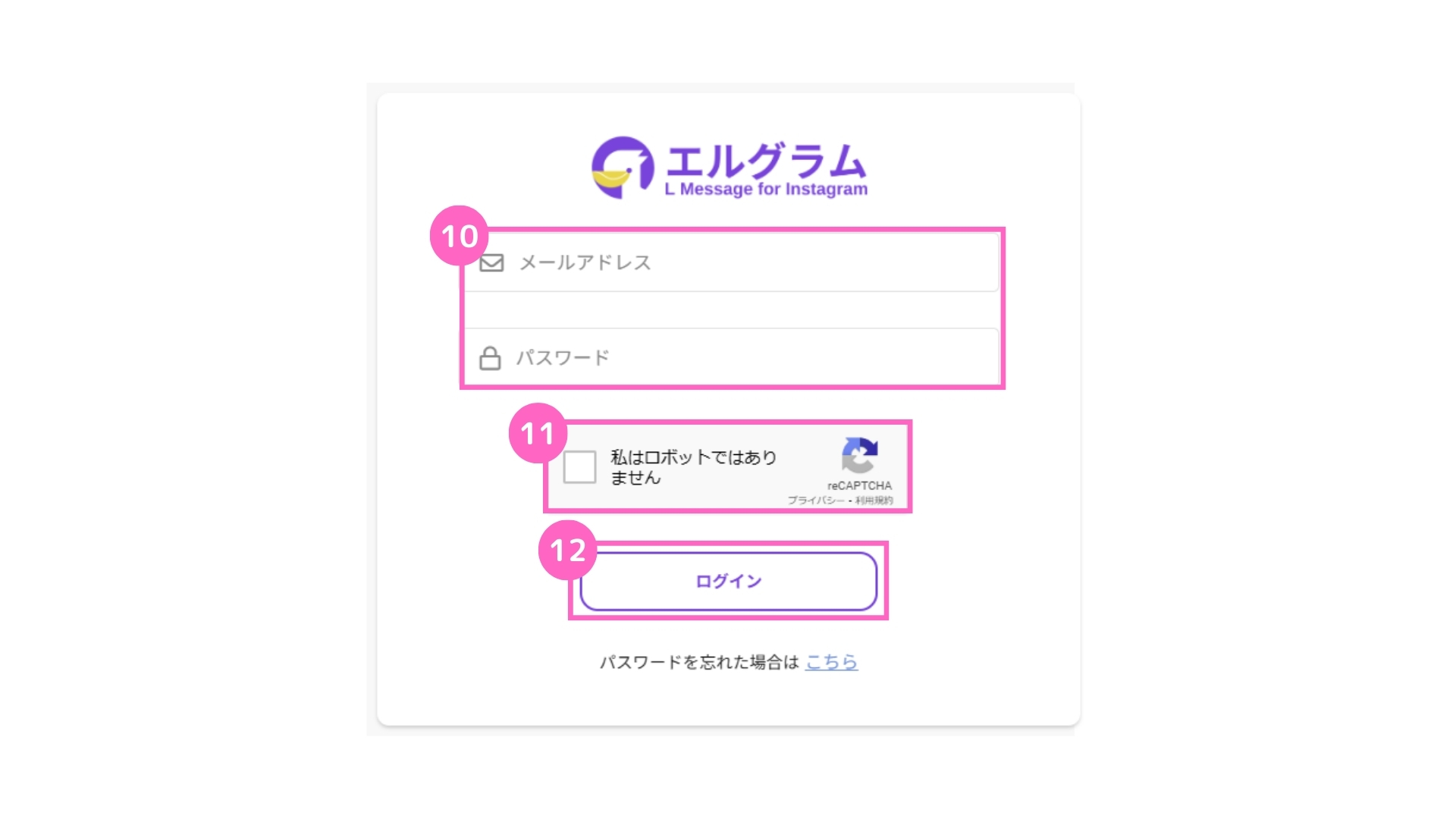
⑩先ほど登録したメールアドレス・パスワードを入力
⑪チェックボックスにチェックを入れる
⑫「ログイン」をクリック
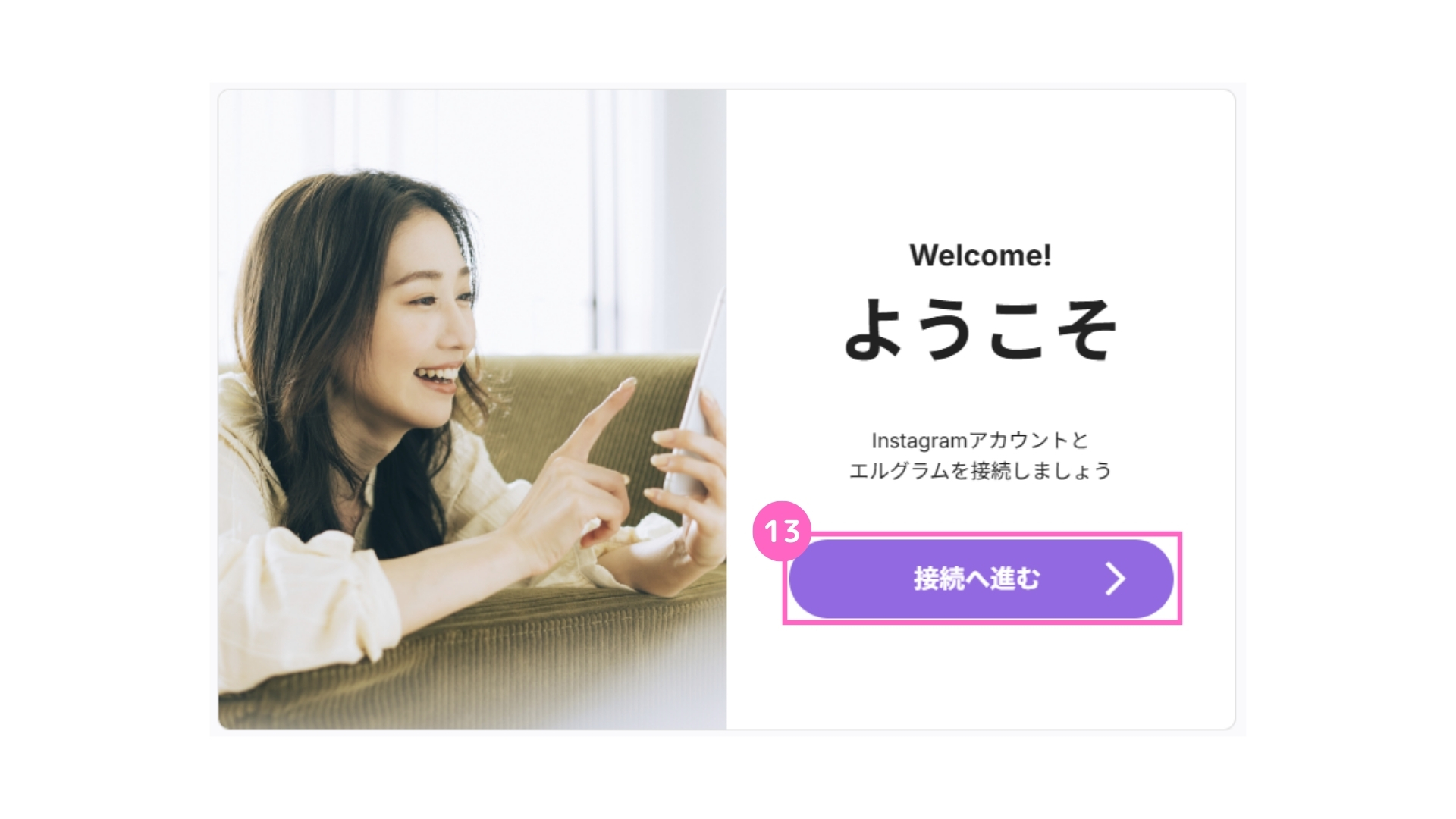
⑬「接続へ進む」をクリック
接続パスの選択
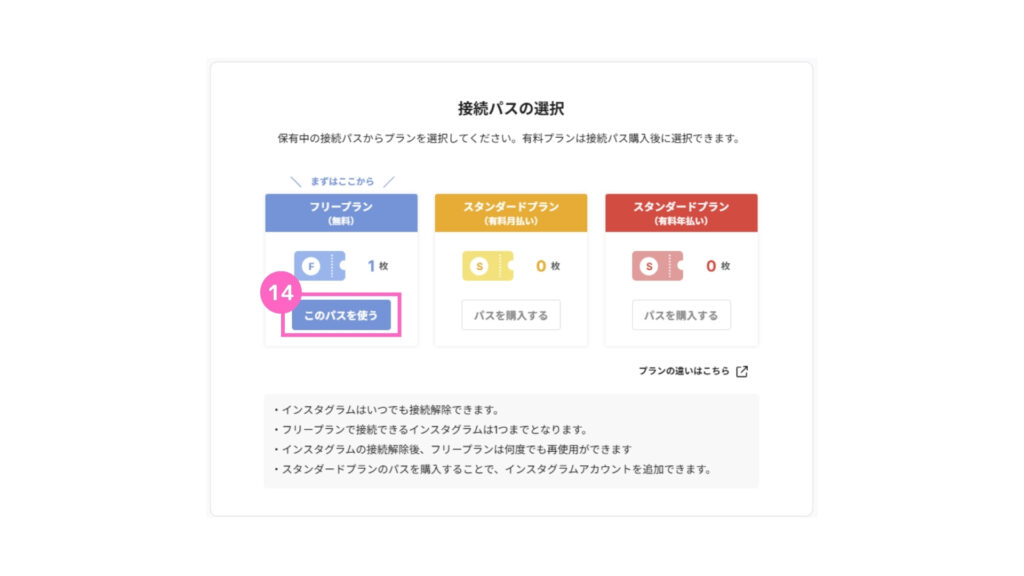
⑭フリープランの「このパスを使う」をクリック
接続するInstagramアカウントの設定を確認
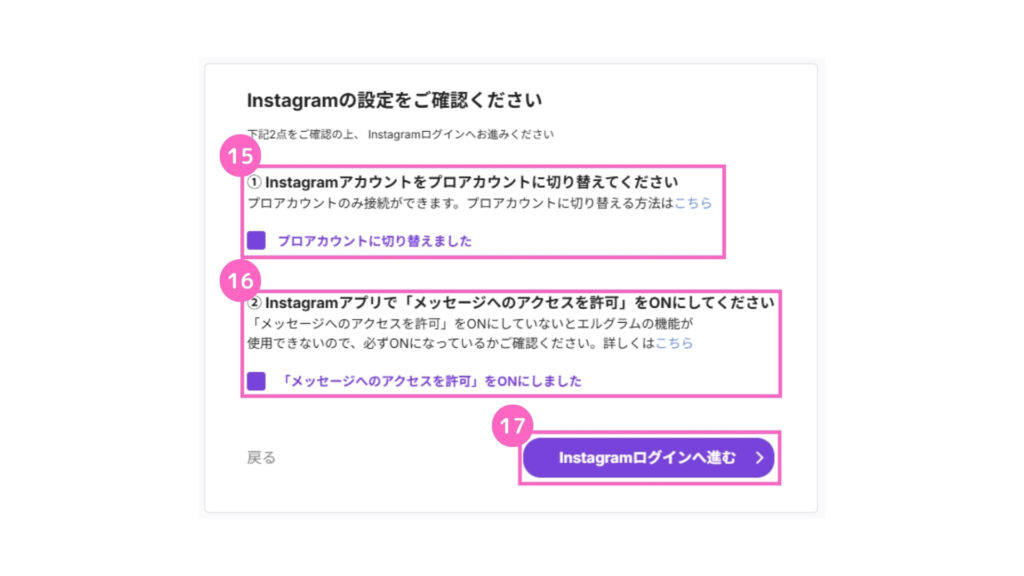
⑮プロアカウントへの切り替えを確認・チェックボックスにチェックを入れる
└プロアカウントへの切り替え方法はこちら
⑯メッセージへのアクセス許可を確認・チェックボックスにチェックを入れる
└メッセージへのアクセス許可のON/OFFの切り替え方法はこちら
⑰「Instagramログインへ進む」をクリック
Instagramアカウントへのログイン
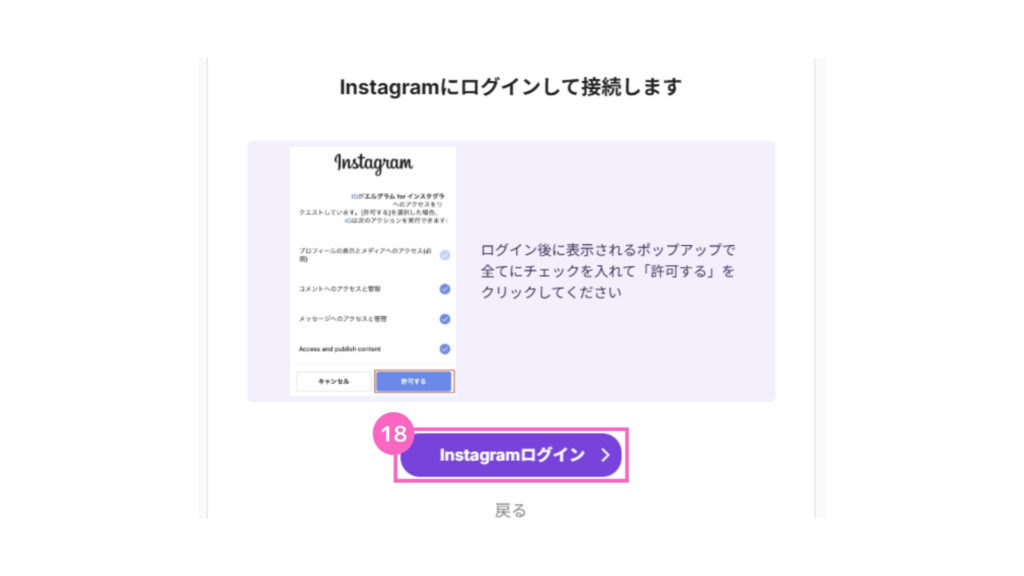
⑱「Instagramログイン」をクリック
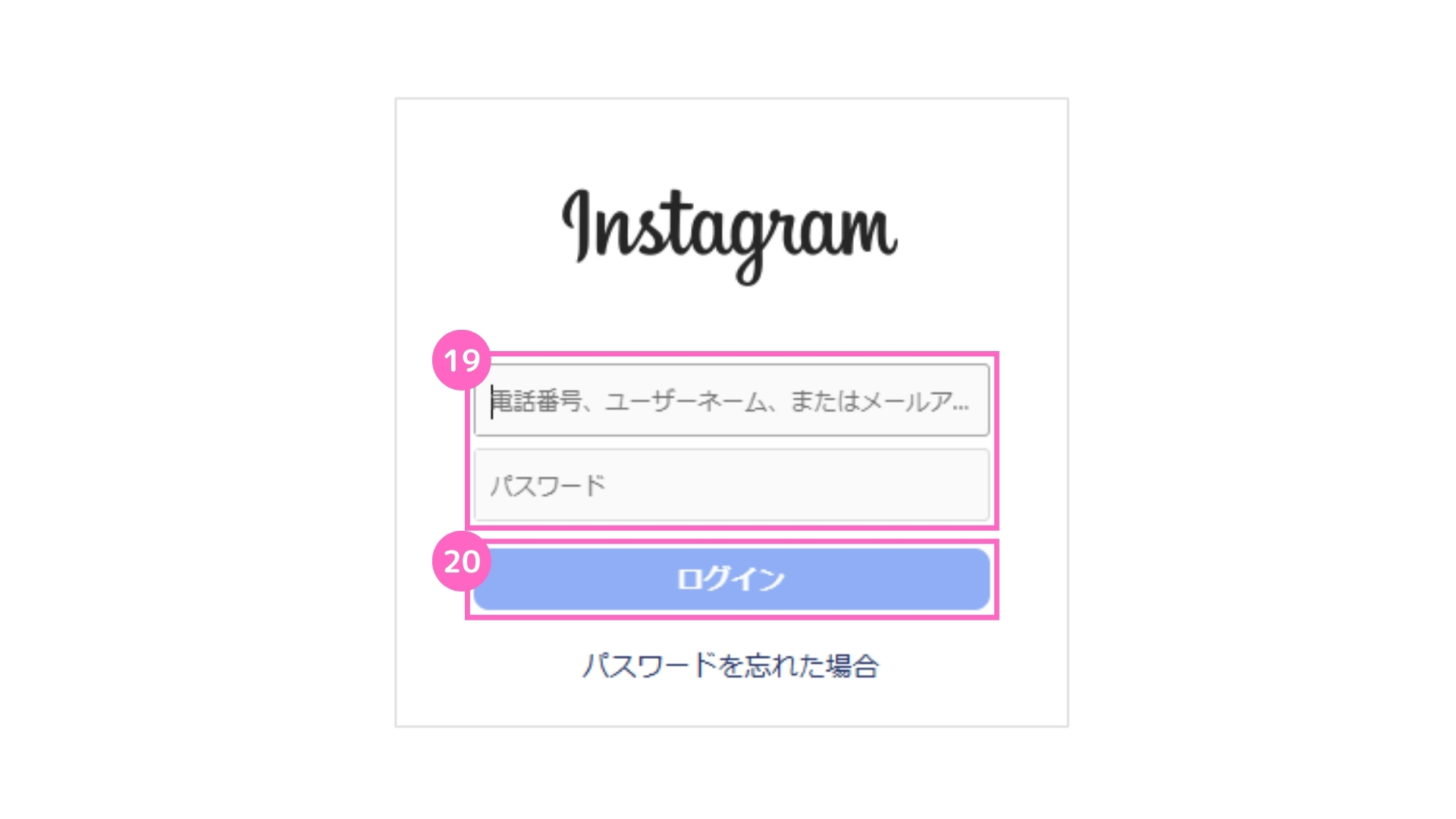
⑲接続するInstagramのログイン情報を入力
⑳「ログイン」をクリック
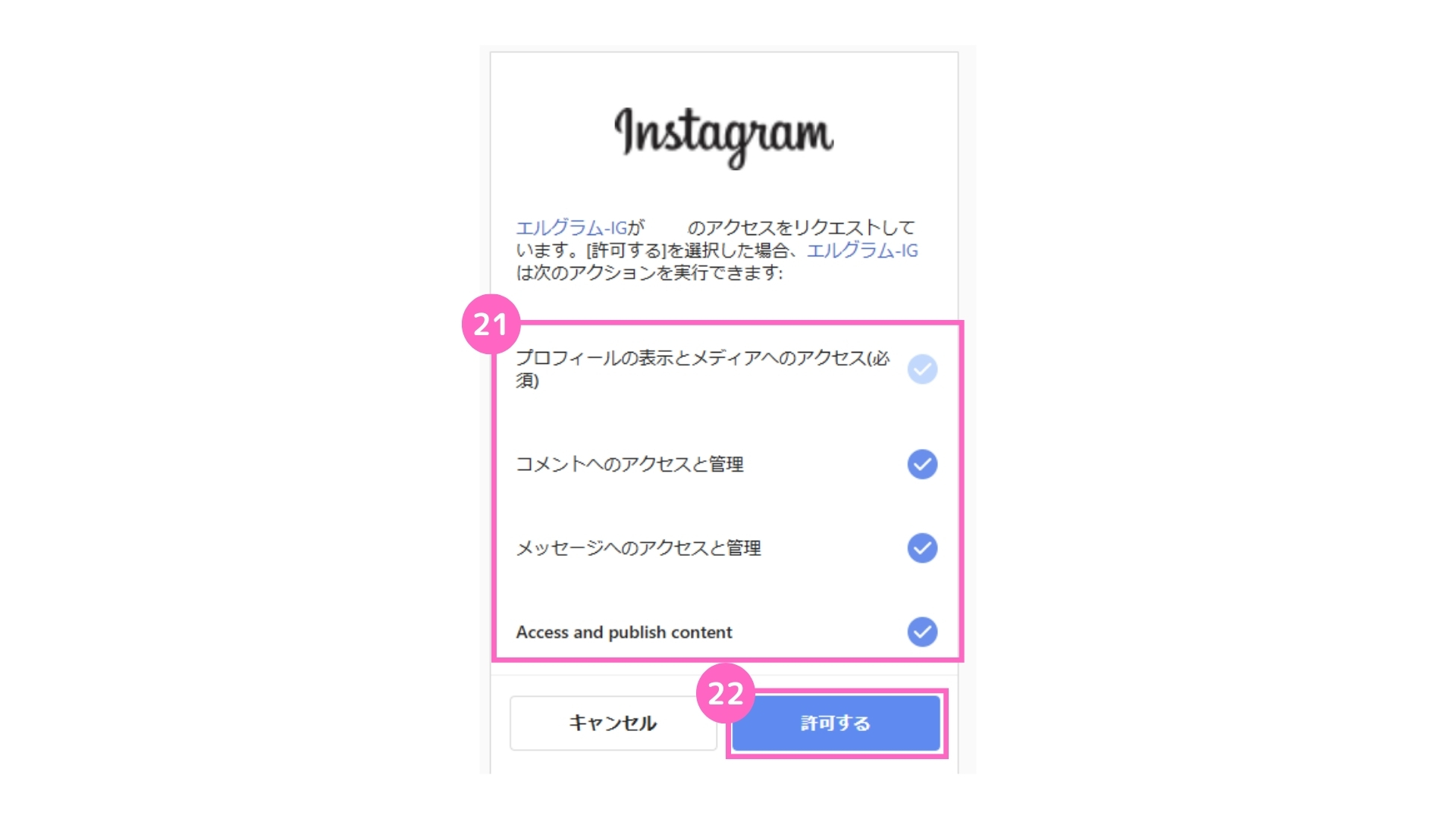
㉑全てにチェックを入れる
㉒「許可する」をクリック
エルグラムと接続
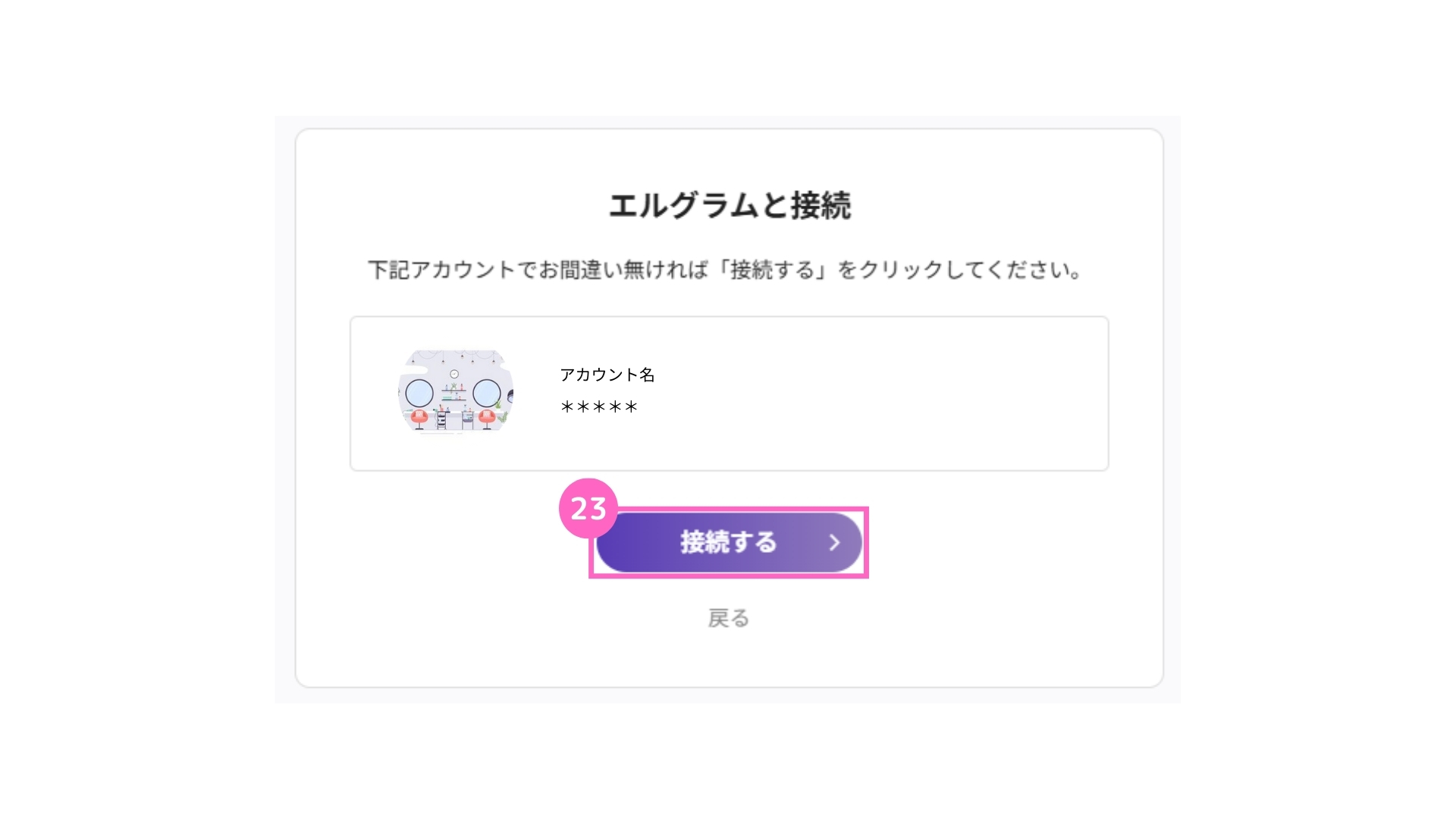
㉓接続アカウントを確認し「接続する」をクリック
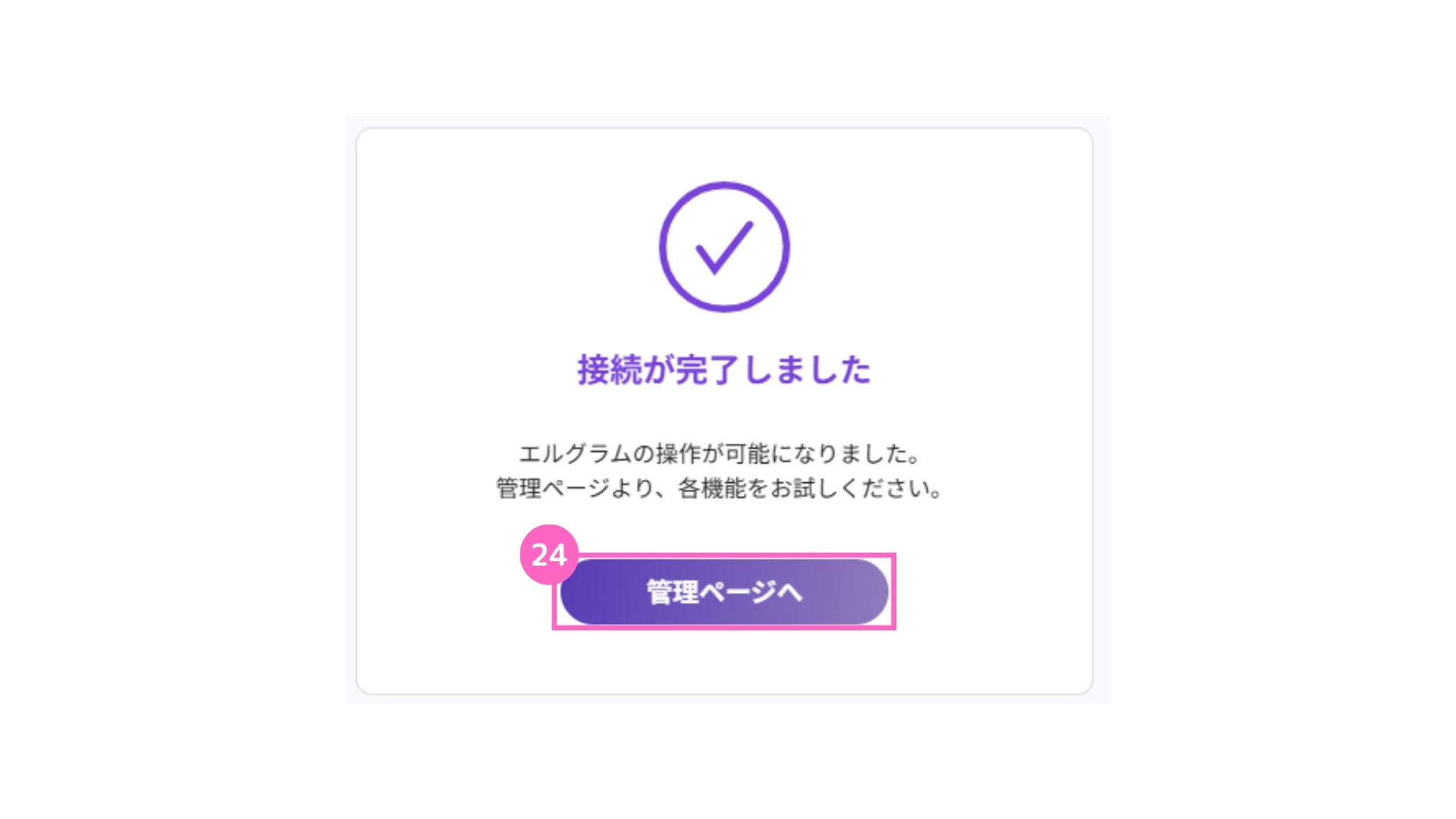
こちらの画面が出ると接続完了です。
㉔「管理ページへ」をクリック
└管理ページへ遷移し、エルグラムの利用が可能です。
以上でエルグラムとInstagramの連携は完了になります。
お疲れ様でした。

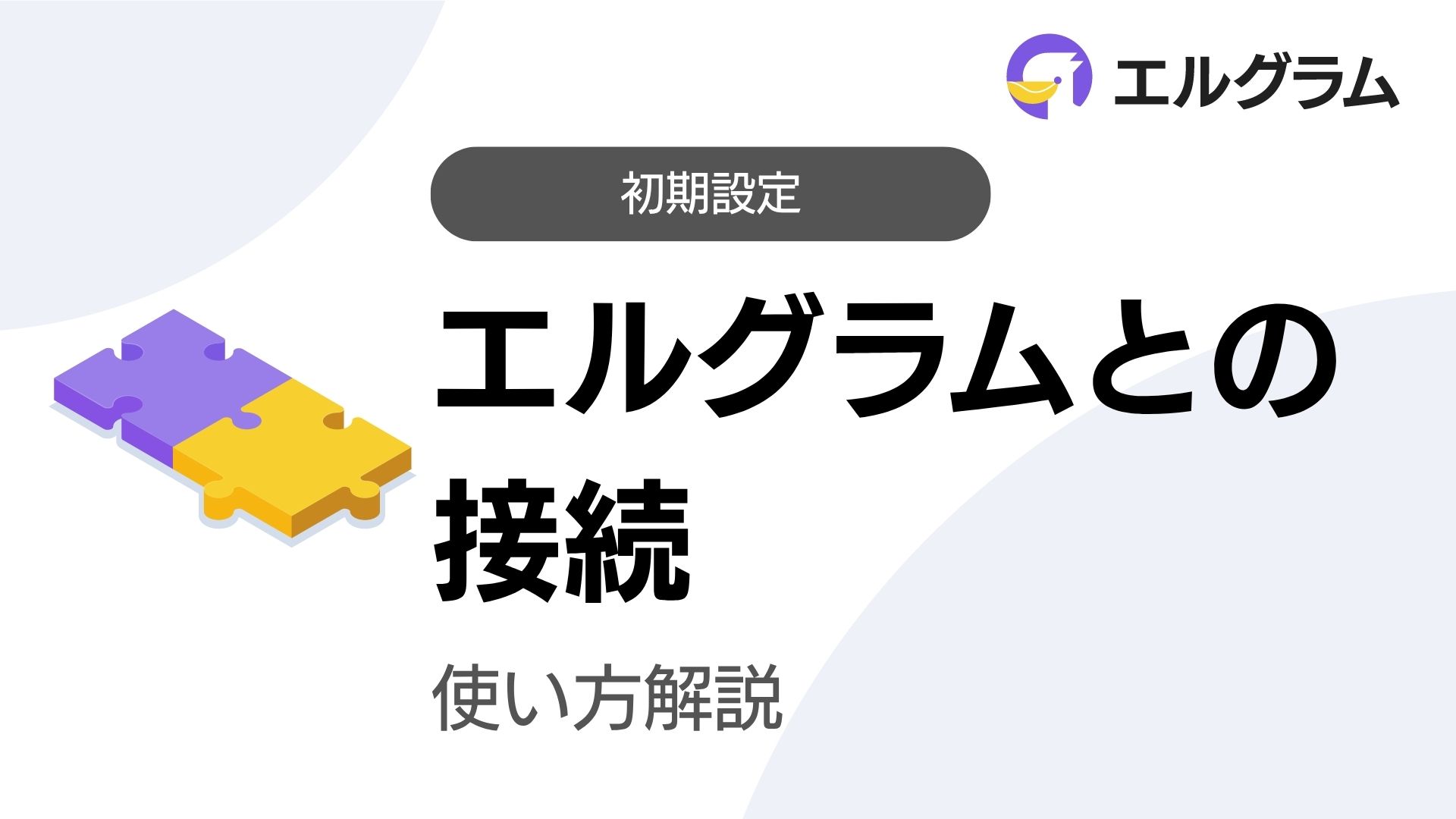
コメント
[…] エルグラム公式サイトへ […]
[…] https://lgram.jp/manual/register/ […]
[…] https://lgram.jp/manual/register/ […]